La opción Git commit –amend en Git
Lección 30 / 53
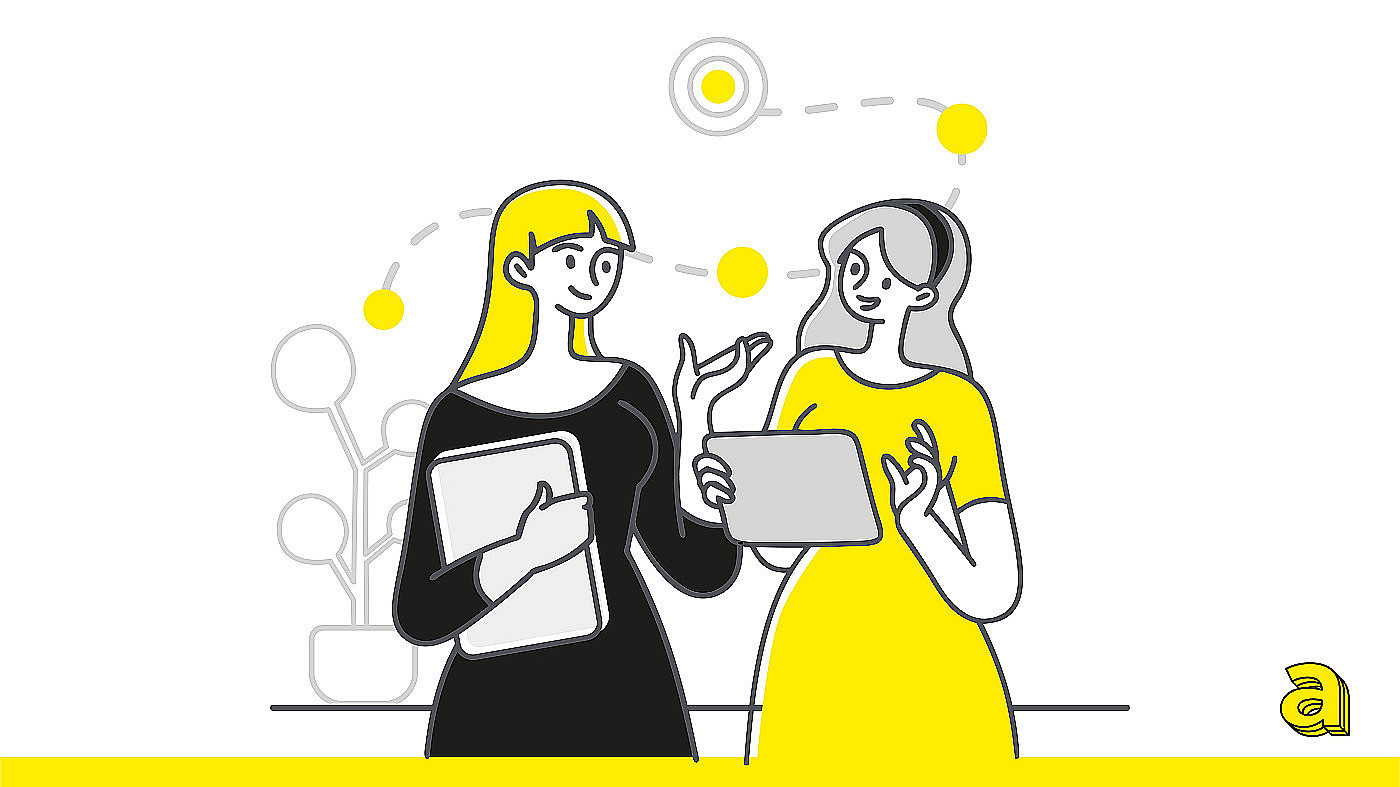
Git Guía Git Guía Git español
Hemos dicho varias veces que el objetivo principal de Git es evitar la pérdida en un cambio de commit (es decir, guardado en el historial). Por otro lado, Git también está diseñado para ofrecer el control más completo sobre tu workflow de desarrollo, incluida la capacidad de definir exactamente el historial de tu proyecto.
Tomemos, por ejemplo, este historial de commit de un repository:
$ git log --oneline
5dd0865 make variable names more clear
35dec0e increase version
af75ac9 update indentation for checks from linter
edb709f profile mostly works, missing phone number
b2b95ad wip - unfinished
447cbfe (tag: v0.1.0) chore: release 0.1.0
67b2fd8 feat: implement login
66c8a99 feat: implement signup
8305e6c chore: init project
Se realizaron commit posteriores al que tenía la etiqueta v0.1.0 a medida que se completaban partes del trabajo, para no perder parte del progreso del trabajo. Meses o años después, no sería interesante conservar todos esos commit como una "instantánea" del proyecto.
Para situaciones como estas, Git ofrece comandos para poder reescribir el historial, sin embargo, hace explícito que el uso de dichos comandos puede conducir a la pérdida de contenido (aunque, en realidad, es muy raro y aún más que sea debido al propio Git).
Git ofrece dos posibles "alcances" para reescribir el historial: la última commit recién creada (a través de la opción --amend del comando git commit) o cualquiera de las confirmaciones en el historial (a través del comando git amend)
Averigüemos cómo hacer que el historial del ejemplo anterior sea algo como esto:
$ git log --oneline
9b23ede (tag: v0.2.0) chore: release 0.2.2
7a250a0 feat: implement profile page
447cbfe (tag: v0.1.0) chore: release 0.1.0
67b2fd8 feat: implement login
66c8a99 feat: implement signup
8305e6c chore: init project
Git commit –amend en Git
La opción --amend del comando git commit en Git es un atajo que nos permite fusionar nuevos cambios en la staging area con el último commit que acabamos de guardar.
De acuerdo con la filosofía de Git, los nuevos cambios no se "agregan" a commit existente, sino que se crea una nueva confirmación que incluye todos los cambios.
[...]
$ git commit -m "implement send email button"
$ git log -n 2 --oneline
cc7f96f (HEAD -> main) implement new feature
a3478b1 fix a bug in old feature
$ git add public/icons/send_email_button.png
$ git commit --amend --no-edit
$ git log -n 2 --oneline
e34a234 (HEAD -> main) implement new feature
a3478b1 fix a bug in old feature
Se incluyó un archivo en la secuencia de comandos anterior en la última commit. El archivo a incluir se agregó al staging area (git add) y luego se ejecutó git commit --amend. En esta situación, donde simplemente se olvidó incluir un archivo en una commit (el archivo completo o los cambios en los archivos que ya están bajo control de versión), es de ayuda la opción --no-edit, que indica a Git que conserve el mensaje de commit existente.
Ten en cuenta el output de git log antes y después de amend: la id de la última commit ha cambiado, para Git es una nueva snapshot que reemplaza a la anterior.
Si no se especifica la opción --no-edit, el comando git commit --amend también puede ser útil para corregir cualquier error u omisión solo en el mensaje de commit.
Anterior
29 El comando Git rm en..Siguiente
31 Git rebase –intera..